İlan
Belirli zamanlarda, Windows bilgisayarınızı fabrika ayarlarına geri yüklemenin gerekli olduğunu görebilirsiniz. Belki kötü amaçlı yazılımlarla karşılaştınız ve yeni bir başlangıç yapmanız gerekiyor veya belki de bilgisayarınızı satıp temizlemeyi planlıyorsunuz.
Sebep ne olursa olsun, size ne yapmanız gerektiğini göstereceğiz. HP dizüstü bilgisayarınızı fabrika ayarlarına nasıl sıfırlayacağınız aşağıda açıklanmıştır.
İlk olarak: Yedeklemeyi Unutma!
Fabrika ayarlarına sıfırlama yapmadan önce dosyalarınızın yedeğini aldığınızdan emin olmalısınız. Çoğu durumda, fabrika ayarlarına sıfırlama işlemi makinenizdeki tüm verileri silecektir.
Görmek Windows 10'u yedekleme kılavuzumuz Ultimate Windows 10 Veri Yedekleme KılavuzuWindows 10'da bulabileceğimiz her yedekleme, geri yükleme, kurtarma ve onarım seçeneğini özetledik. Basit ipuçlarımızı kullanın ve bir daha asla kayıp veriler için umutsuzluğa kapılmayın! Daha fazla oku bunun nasıl yapılacağı için.
Recovery Manager'ı Kullanarak HP Dizüstü Bilgisayarınızı Fabrika Ayarlarına Sıfırlama
2018 yılına kadar HP bilgisayarlar HP Recovery Manager adlı bir araçla geldi. Dizüstü bilgisayarınızı varsayılan ayarlarına geri yüklemek için bunu kullanabilirsiniz, ancak birkaç şartla birlikte gelir. Yüklü olup olmadığını görmek için Başlat menüsünü açın ve Kurtarma Yöneticisi.
Bunu görmüyorsanız, bilgisayarınız çok yeni olabilir ve bu nedenle yazılımı içermez. Sisteminizin sabit diskindeki HP Recovery bölümünü sildiyseniz bu seçeneği de kullanamazsınız. Son olarak, HP’nin kurtarma araçları yalnızca bilgisayarınızın gönderdiği Windows sürümü için çalışır. Bu nedenle, dizüstü bilgisayarınızı Windows 8.1 ile satın aldıysanız ve daha sonra Windows 10'a yükselttiyseniz, yardımcı programı kullanamazsınız.
Tüm bu koşulları yerine getirirseniz, bilgisayarınızı varsayılan durumuna geri yüklemek için HP Recovery Manager'ı kullanabilirsiniz. Uygulama, önce dosyalarınızı yedeklemek de dahil olmak üzere işlem boyunca size yol gösterecektir. Tamamlandığında, Windows'u tekrar kurabilirsiniz.
Görmek HP’nin Recovery Manager'daki sayfası ve bu işlemle ilgili yardım için aşağıdaki HP Destek videosu. Bilgisayarınızda Kurtarma Yöneticisi yoksa HP, yerleşik Windows seçeneklerini (aşağıda ele alınmıştır) kullanmanızı önerir.
Önyükleme Öncesi Seçeneklerini Kullanarak HP Dizüstü Bilgisayarı Fabrika Ayarlarına Sıfırlama
Windows'a normal şekilde önyükleme yapamıyorsanız veya Recovery Manager'ı kullanamıyorsanız, önyükleme öncesi seçeneklerine dönebilirsiniz. Dizüstü bilgisayarınızı başlattığınızda, başlangıç ortamına erişmek için hangi tuşlara basmanız gerektiğini bildiren bazı metinler görürsünüz. HP dizüstü bilgisayarımda, bu ESC anahtar, ancak sizinki için farklı olabilir.
Bilgisayarınızı başlattığınız anda, seçenekler ekranına atlayana kadar düğmeye hızlıca basın. Şuna karşılık gelen bir anahtar görebilirsiniz: Kurtarma bir tür seçenek. Dizüstü bilgisayarımda, F10 erişmek için BIOS kurulumu önce menü.
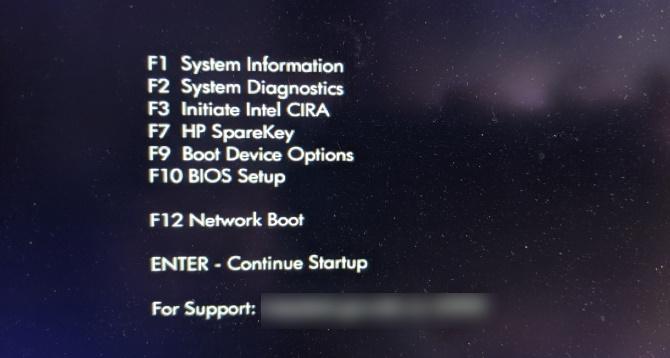
Bundan sonra, Güvenlik bölümünde, etiketli bir seçenek buldum Güvenli Silme. Bu, bilgisayarınızı götürmeyi planladığınızda kullanışlı olan tüm sabit sürücüyü silmenizi sağlar.
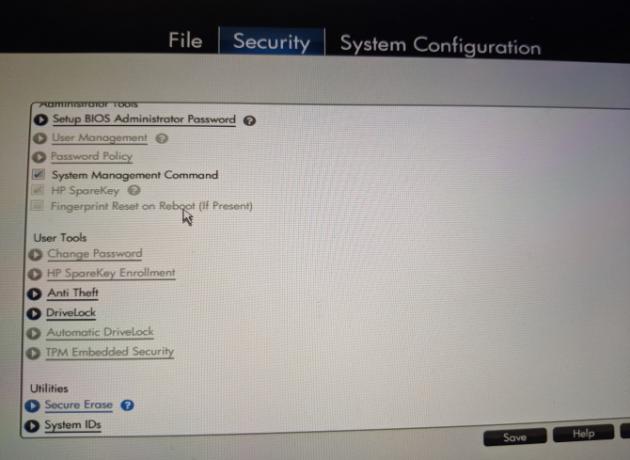
Burada ne seçtiğinize dikkat edin. Bilgisayarınızda bu menüden Windows'u yeniden yükleme seçeneği bulunmayabilir. Yukarıdaki Güvenli Silme seçeneği sabit sürücüyü temizler, yani Windows'u kendiniz yeniden yüklemeniz gerekir.
Windows 10’un Fabrika Ayarlarına Sıfırlama Seçenekleri
Yukarıdaki yöntemlerden herhangi birini kullanmak istemiyorsanız veya işe yaramıyorsa, Windows 10'da evrensel sıfırlama seçeneklerine dönebilirsiniz. Ne tür bir dizüstü bilgisayarınız olursa olsun, bilgisayarınızı varsayılan durumuna geri getirmek için bunları kullanabilirsiniz.
Görmek 10 bilgisayarınızı fabrika ayarlarına sıfırlama ile ilgili kılavuzumuz Windows 10 Bilgisayarınızı Fabrika Ayarlarına Sıfırlamanın 4 YoluPC'yi fabrika ayarlarına sıfırlamayı öğrenmek ister misiniz? Bir Windows bilgisayarını Windows 10, 8 veya 7 kullanarak sıfırlamak için en iyi yöntemleri gösteriyoruz. Daha fazla oku bunun için bilmeniz gereken her şey için. Kullanabilirsiniz Bu bilgisayarı sıfırla seçeneğini belirleyin, kurtarma ortamına yeniden başlatmak için gelişmiş başlatma seçeneklerini açın ve hatta Windows'u yükleme medyasıyla yeniden yükleyin.
HP Dizüstü Bilgisayarı Fabrika Ayarlarına Sıfırlamak İçin Gereken Her Şey
Artık bir HP dizüstü bilgisayarı fabrika ayarlarına sıfırlama seçeneklerinizi biliyorsunuz. HP, Windows 10'un yerleşik fabrika sıfırlama seçeneklerine sahip olduğunu kabul etti ve eski okul kurtarma yöntemlerini daha az önemli hale getirdi. Muhtemelen bunları kullanmaktan daha iyisiniz, ancak HP'nin neleri içerdiğini bilmek iyidir, böylece tüm üsleri ele alırsınız.
Windows parolanızı unuttuysanız, fabrika ayarlarına sıfırlamanız gerekmez. Görmek Windows 10 parolasını sıfırlama kılavuzumuz Kayıp Windows 10 Parolanızı SıfırlamaWindows 10 giriş şifrenizi mi unuttunuz? Umutsuzluğa kapılma! Şifrenizi nasıl sıfırlayacağınızı ve hesabınızı nasıl kurtaracağınızı göstereceğiz. Daha fazla oku nasıl kurtarılacağı konusunda.
Ben, Editör Yardımcısı ve MakeUseOf'un Sponsorlu Yayın Yöneticisi'dir. Bir B.S. Grove City College Bilgisayar Bilişim Sistemleri'nde, Cum Laude ve büyük dalında Onur ile mezun oldu. Başkalarına yardım etmekten hoşlanır ve video oyunları konusunda bir araç olarak tutkudur.


